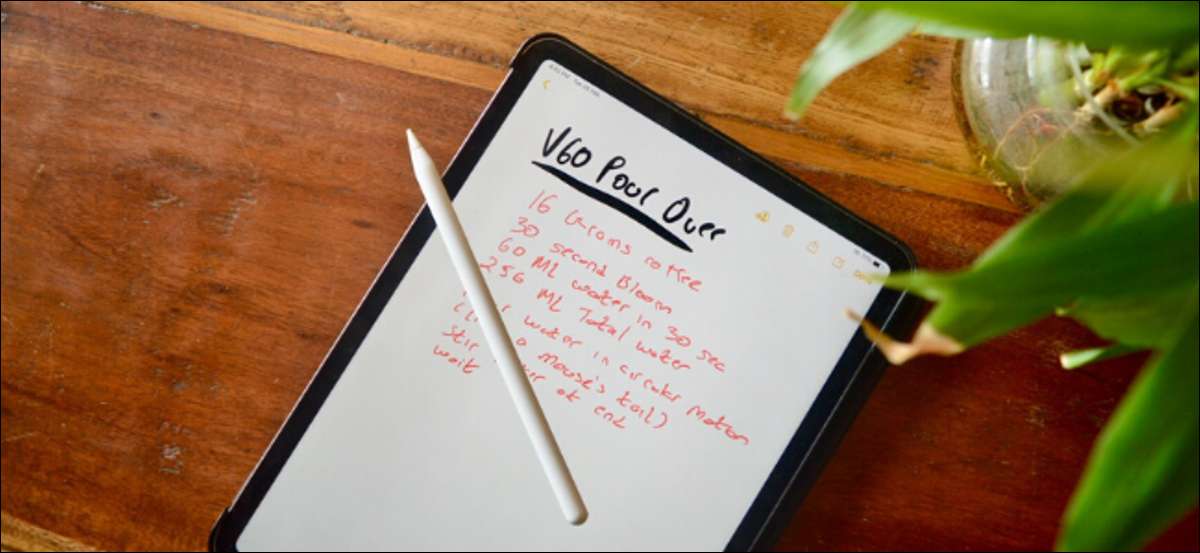
사랑은 손으로 쓴 메모를? 당신이 당신의 보고서 또는 공유 텍스트로 변환 할 수달라고? , iPad를 수행 할 수있는 작업. 여기에 복사 입력 한 텍스트로 메모 응용 프로그램에서 손으로 쓴 텍스트를 붙여 넣기하는 방법은 다음과 같습니다.
아이 패드에 필기 노트 새로운 것이 아니다. 그러나에서 시작 iPados 14. 당신의 아이 패드는 마지막으로 입력 된 텍스트로 필기 노트를 변환하는 스마트 충분히 얻었다. 뿐만 아니라 당신의 아이 패드가 즉석에서이 작업을 수행 할 수 있습니다, 당신이 선택하고 메모 응용 프로그램에서 어떤 필기 노트 (당신이 iPadOS (14)를 업데이트하기 전에했다 심지어 사람)를 변환 할 수 있습니다 (당신은 애플 연필을 사용하여 텍스트 필드에 쓸 수 있습니다).
관련된: 애플 연필을 사용하여 귀하의 아이 패드에 필기 메모를하는 방법
이 기능은 애플 연필 (모든 세대)를 지원하는 모든 아이 패드와 아이 패드 프로와 함께 작동합니다. 시작하려면 "열기 당신의 아이 패드에 대한 참고 사항 "응용 프로그램 ...에
당신이 어떤 손으로 쓴 메모를하지 않은 경우, 당신은 아주 쉽게 시작할 수 있습니다. 새 메모에서 "연필"옵션을 열 상단 도구 모음에서 "연필"아이콘을 누릅니다.

여기에서 "펜"옵션을 선택합니다.

이제 아이 패드의 화면에 쓰기 시작할 수 있습니다. 당신이 원하는만큼 작성하십시오. 당신은 당신의 손가락을 사용하여 스크롤 할 수 있습니다.
작업을 완료하고 텍스트를 선택하고자하면, 당신은 당신의 손가락에 애플 연필로 전환해야합니다.
빠르게 단어 단순히 더블 탭을 선택합니다.
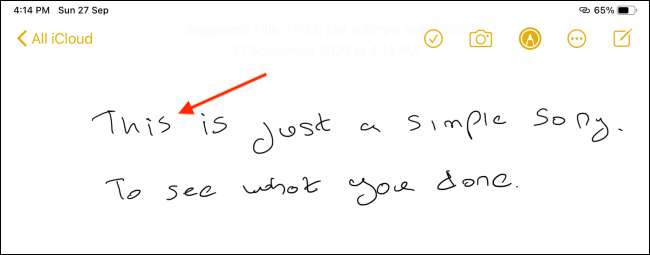
이 필기를 강조하고 당신은 선택 점을 확인할 수 있습니다. 간단하게는 더 많은 텍스트를 선택합니다 끕니다.

이 노트에있는 모든 경우 또는 손으로 쓴 텍스트는 당신이 메모의 빈 부분에서, 모든 탭 및 보류를 선택하고 "모두 선택"옵션을 선택합니다.
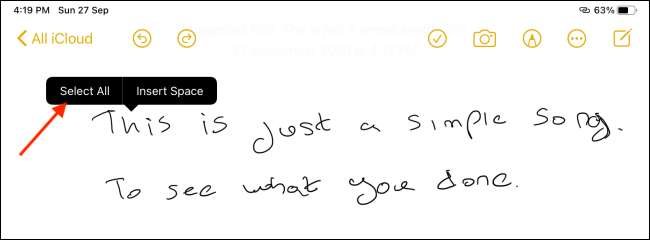
이제 옵션을 표시합니다 선택한 텍스트를 누릅니다.
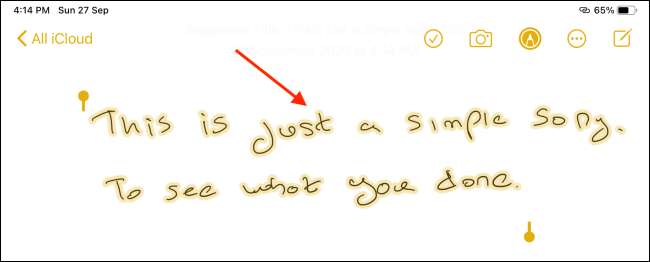
여기에서, "복사로 텍스트"옵션을 선택합니다.

당신의 아이 패드는 지금 입력 된 텍스트에 손으로 쓴 텍스트를 변환되며,이 클립 보드에 추가됩니다.
이제이 붙여있는 응용 프로그램이나 텍스트 필드로 이동할 수 있습니다. 당신은 빈 공간에 텍스트 필드, 더블 탭에 도착하고 "붙여 넣기"옵션을 선택합니다.

당신은 당신의 손으로 쓴 텍스트가 현재 입력 된 텍스트로 붙여 넣을 수 있습니다 것을 볼 수 있습니다.

두 번째 세대 애플 연필을 소유? 어떻게 당신이 할 수 알아보기 사용자 정의 더블 탭 제스처를 사용 당신의 notetaking 과정을 빠르게합니다.
관련된: 아이 패드 프로 애플 연필에 두 번 탭 동작을 변경하는 방법







